Fjern Zepto-virus (Veiledning for fjerning) - oppdateringer 2017
Zepto fjerningsguide for virus
Hva er Zepto-virus?
Zepto-viruset er en ny versjon av Locky ransomware
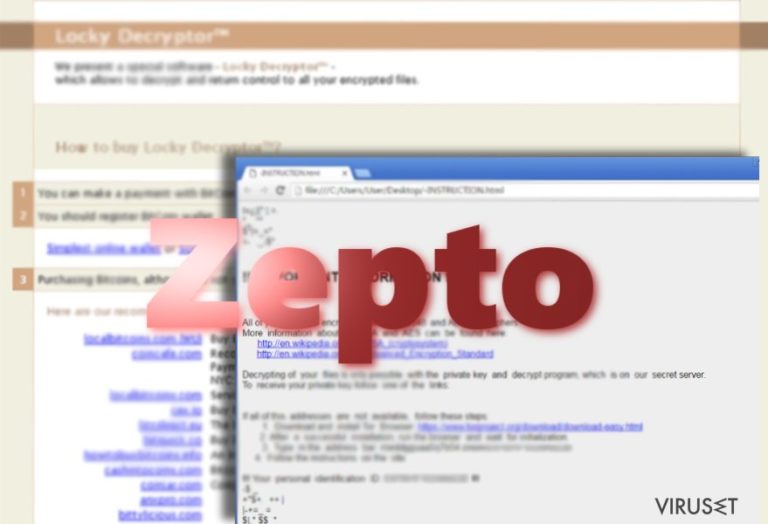
Zepto ransomware er det nye Locky-viruset, og er nært beslektet det nylig lanserte Bart malware. Zepto krypterer filene med RSA-2048 og AES-128 chiffer, noe som gjør dem umulig å åpne etter kryptering. I tillegg endrer det skrivebordsbakgrunnen med et bilde som presenterer informasjon om viruset og hva det har gjort med datasystemet.
I løpet av krypteringsprosessen erstatter viruset filnavnene til de krypterte filene med lange koder som starter med offerets ID. Deretter kommer vilkårlige bokstaver og filendelsen .zepto. Hvis offerets ID for eksempel er A4E2H02F74165D00, vil de krypterte filene få nytt navn som A4E2H02F-7416-5D00-[4 random chars]-[12 random chars].zepto.
Akkurat som andre ransomware-virus som krever løsesummer etterlater viruset meldingene _[2 chars]_HELP_instructions.html og _[2 chars]_HELP_instructions.txt i flere mapper som inneholder informasjon om dekrypteringsprosessen. Det hevder at det ikke finnes andre måter å dekryptere filene på enn å betale løsesummen og motta en privat nøkkel og et dekrypteringsprogram.
Deretter følger instruksjoner om hvordan man får tilgang til betalingssiden for Zepto, som kan nås via Tor-nettleseren. Vi har oppdaget at betalingssiden annonserer Zeopto-dekrypteren som kan kjøpes for 4 bitcoins (omtrent 2500 dollar). Det ser ut til at svindlerne har økt løsepengesummen når man anser hvor mange ofre som har betalt etter å ha oppdaget Locky på datamaskinene sine.
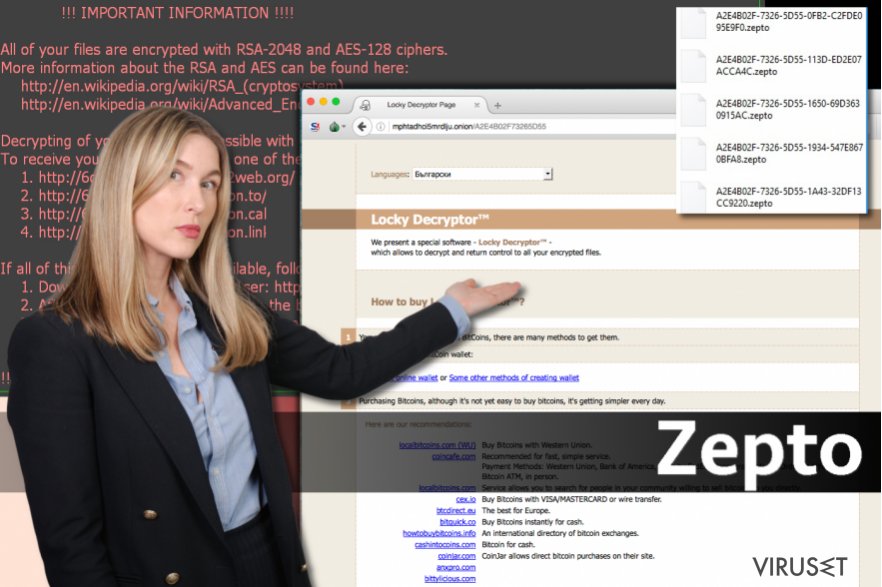
Zepto er et nytt virus, og det finnes dessverre ingen kur mot det. Det er dessuten lite sannsynlig at malware-forskere klarer å oppdage et dekrypteringsverktøy for Zepto i den nærmeste fremtid. Dette er på grunn av at det er utviklet av de samme kriminelle som har laget Locky.
Dette viruset var, og er fremdeles, et av de kraftigste på markedet, og ingen av forsøkene fra malware-forskerne på å skape et dekrypteringsverktøy var vellykket. Dessverre ser det ut til at disse svindlerene vet hva de gjør, og de drar nytte av programmeringsferdighetene sine.
Dette ondsinnede programmet ser nemlig ut til å være umulig å overvinne. Hvis du leser denne artikkelen og datamaskinen din ikke er infisert enda bør du følge disse reglene for å beskytte datamaskinen din fra et Zepto-angrep:
- Installer et antimalware-program på datamaskinen din for å beskytte den fra ondsinnede virus;
- Hold alle programvare oppdatert. Vi anbefaler at du aktiverer automatiske oppdateringer;
- Ta sikkerhetskopier av filene dine. Dette er faktisk den eneste måten for å sikre dataene dine mot kryptering. Du må lage filkopier og lagre dem på en ekstern lagringsenhet, og deretter koble den fra datamaskinen. Du kan bruke sikkerhetskopier i tilfelle datamaskinen din blir infisert av et ransomware-program;
- Aldri åpne mistenkelige e-poster eller filer som er vedlagt slike e-poster! Netkriminelle distribuerer dette viruset ved å sende villedende e-poster til tusenvis av e-postkontoer. De hevder at de leverer fakturaer, telefonregninger, fartsbøter, CV-er eller lignende dokumenter.
Hvordan spres dette viruset?
Som vi allerede har nevnt oppretter utviklerne av dette programmet falske e-postkontoer og prøver å få dem til å se pålitelige ut. De sender deretter filer som ser offisielle ut, vanligvis i form av Word-dokumenter. Normalt legges det til ondsinnet kode i disse filene, og dette aktiveres via makro-funksjonen i Word.
Derfor bør du sørge for at du ikke benytter denne funksjonen hvis du ser uleselig tekst etter å ha åpnet et Word-dokument. Kriminelle sender også JS-filer som kan aktiveres ved åpning.
Generelt sett anbefaler vi at du unngår å klikke på eller åpne innhold på nettet hvis du ikke er sikker på at det er trygt. Nettkriminelle benytter utallige teknikker for å lure databrukere, og det kan være vanskelig å holde styr på alle kjente infeksjonskilder.
Vi anbefaler at du beskytter datamaskinen din med et antimalware-program, sikkerhetskopierer dataene dine og holder deg unna mistenkelige e-poster og nettsider. For mer informasjon om å forhindre angrep fra Zepto kan du lese denne artikkelen – Forhindre Locky-virus: 5 tips for å ta kontroll.
Hvordan fjerne Zepto ransomware?
Fjerning av ransomware-trusselen Zepto er en komplisert prosess og du bør IKKE prøve å slette komponentene på egenhånd. Selv kvalifiserte malware-forskere har problemer med å eliminere dette malware-viruset, så vi anbefaler at du benytter et verktøy for fjerning av malware, som for eksempel FortectIntego.
Slike verktøy er utviklet av malware-forskere for å kunne eliminere virus som Zepto automatisk. Det er ingen tvil om at denne ondsinnede infeksjonen kan prøve å forhindre deg fra å gjøre dette, så vennligst følg instruksjonene nedenfor for å kjøre antimalware-programmet.
Manuell Zepto fjerningsguide for virus
Ransomware: manuell fjerning av ransomware i sikkerhetsmodus
Viktig! →
Manuell fjerning kan være for komplisert for vanlige databrukere. Det krever avansert IT-kunnskap å utføre det riktig (hvis viktige systemfiler blir fjernet eller skadet, kan det føre til uopprettelig skade på Windows-systemet). I tillegg kan det ta flere timer å utføre. Derfor anbefaler vi på det sterkeste at du bruker den automatiske metoden som beskrevet ovenfor.
Steg 1. Åpne sikkerhetsmodus med nettverkstilkobling
Manuell fjerning av malware bør utføres i sikkerhetsmodus.
Windows 7/Vista/XP
- Klikk på Start > På/Av > Start på nytt > OK.
- Når datamaskinen din starter opp, trykker du på F8-knappen (hvis dette ikke fungerer, prøv F2, F12, Del – det avhenger av hovedkortet ditt) flere ganger helt til du ser vinduet for avansert oppstart.
- Velg Sikkerhetsmodus med nettverkstilkobling fra listen.

Windows 10 / Windows 8
- Høyreklikk Start-knappen og velg Innstillinger.

- Bla nedover og velg Oppdatering og sikkerhet.

- I menyen til venstre velger du Gjenoppretting.
- Bla nedover til Avansert oppstart.
- Klikk på Start på nytt nå.

- Velg Feilsøking.

- Gå til Avanserte alternativer.

- Velg Oppstartsinnstillinger.

- Klikk på Start på nytt.
- Trykk 5 eller klikk på 5) Aktiver sikkerhetsmodus med nettverkstilkobling.

Steg 2. Slå av mistenkelige prosesser
Windows' oppgavebehandler er et nyttig verktøy som viser alle prosesser som kjører i bakgrunnen. Hvis det dukker opp malware-prosesser her, må de avsluttes:
- Trykk på Ctrl + Shift + Esc på tastaturet for å åpne oppgavebehandleren.
- Klikk på Detaljer.

- Bla nedover til Bakgrunnsprosesser og se etter mistenkelige oppføringer.
- Høyreklikk og velg Åpne filplassering.

- Gå tilbake til prosessen, høyreklikk og velg Avslutt oppgave.

- Slett innholdet i den ondsinnede mappen.
Steg 3. Sjekk oppstartsprogrammer
- Trykk Ctrl + Shift + Esc på tastaturet for å åpne Windows oppgavebehandler.
- Gå til fanen Oppstart.
- Høyreklikk det mistenkelige programmet og klikk på Deaktiver.

Steg 4. Slett virusfiler
Malware-relaterte filer kan dukke opp på flere ulike steder på datamaskinen din. Her er instruksjoner som kan hjelpe deg med å finne dem:
- Skriv Diskopprydding i Windows' søkefelt og trykk på Enter.

- Velg stasjonen du ønsker å rense (C: er som regel hovedstasjonen, og det er sannsynligvis her du finner ondsinnede filer).
- Bla gjennom Filer som skal slettes-listen og velg følgende:
Midlertidige Internett-filer
Nedlastinger
Papirkurv
Midlertidige filer - Velg Rydd opp i systemfiler.

- Du kan også se etter andre ondsinnede filer som skjuler seg i følgende mapper (angi disse oppføringene i Windows-søkefeltet og trykk på Enter):
%AppData%
%LocalAppData%
%ProgramData%
%WinDir%
Etter at du er ferdig, starter du PC-en på nytt i normalmodus.
Fjern Zepto ved hjelp av System Restore
-
Steg 1: Start datamaskinen på nytt i Safe Mode with Command Prompt
Windows 7 / Vista / XP- Klikk Start → Shutdown → Restart → OK.
- Når datamaskinen blir aktiv, trykker du F8 gjentatte ganger helt til du ser Advanced Boot Options-vinduet.
-
Velg Command Prompt fra listen

Windows 10 / Windows 8- Trykk Power-knappen i Windows innloggingsskjermen. Trykk og hold nede Shift, som er på tastaturet, og klikk Restart..
- Velg deretter Troubleshoot → Advanced options → Startup Settings og trykk Restart.
-
Så snart datamaskinen din blir aktiv, velger du Enable Safe Mode with Command Prompt i Startup Settings-vinduet.

-
Steg 2: Gjenopprett systemfilene og innstillingene
-
Så snart Command Prompt-vinduet dukker opp, angir du cd restore og klikker Enter.

-
Skriv inn rstrui.exe og trykk Enter igjen..

-
Når et nytt vindu dukker opp, klikker du Next og velger et gjennopprettingspunkt før infiltreringen av Zepto. Etter å ha gjort dette, klikker du på Next.


-
Klikk Yes for å starte systemgjenoppretting.

-
Så snart Command Prompt-vinduet dukker opp, angir du cd restore og klikker Enter.
Til slutt bør du alltid tenke på beskyttelse mot crypto-ransomware. For å beskytte datamaskinen din mot Zepto og annet ransomware bør du benytte en vel ansett anti-spionvare, som FortectIntego, SpyHunter 5Combo Cleaner eller Malwarebytes.
Anbefalt for deg
Velg riktig nettleser og øk sikkerheten med et VPN-verktøy
Det blir stadig viktigere å beskytte personvernet sitt på nettet, blant annet for å unngå lekkasje av personopplysninger og phishing-svindel. Et av de viktigste tiltakene er å legge til et ekstra sikkerhetslag ved å velge den sikreste og mest private nettleseren. Selv om nettlesere ikke gir komplett beskyttelse og sikkerhet, er noen av dem mye bedre ved sandboxing, HTTPS-oppgradering, aktiv innholdsblokkering, blokkering av sporere, beskyttelse mot phishing og lignende personvernrelaterte funksjoner.
Det er også mulig å legge til et ekstra beskyttelseslag og skape en helt anonym nettleseropplevelse ved hjelp av et Private Internet Access VPN. Denne programvaren omdirigerer trafikken via ulike servere, slik at IP-adressen og din geografiske posisjon skjules. Disse tjenestene har dessuten strenge retningslinjer mot loggføring, noe som betyr at ingen data blir loggført, lekket eller delt med tredjeparter. Kombinasjonen av en sikker nettleser og et VPN gir deg muligheten til å surfe sikkert på nettet uten å bli spionert på eller hacket av nettkriminelle.
Sikkerhetskopier filer til senere, i tilfelle malware-angrep
Programvareproblemer skapt av malware eller direkte datatap på grunn av kryptering kan føre til problemer eller permanent skade på enheten din. Når du har oppdaterte sikkerhetskopier, kan du enkelt gjenopprette filene dine etter slike hendelser. Det er nødvendig å oppdatere sikkerhetskopiene dine etter eventuelle endringer på enheten. På denne måten kan du starte på nytt fra der du var da du mistet data på grunn av malware-angrep, problemer med enheten eller annet.
Når du har tidligere versjoner av alle viktige dokumenter eller prosjekter, kan du unngå mye frustrasjon og store problemer. Sikkerhetskopier er praktisk når malware dukker opp ut av det blå. Bruk Data Recovery Pro for å gjenopprette systemet ditt.







